¶ 附件面板
¶ “附件”面板
“附件”面板提供了一个中心位置,用于查看和管理附加的图形、图像、PDF 文件和点云。
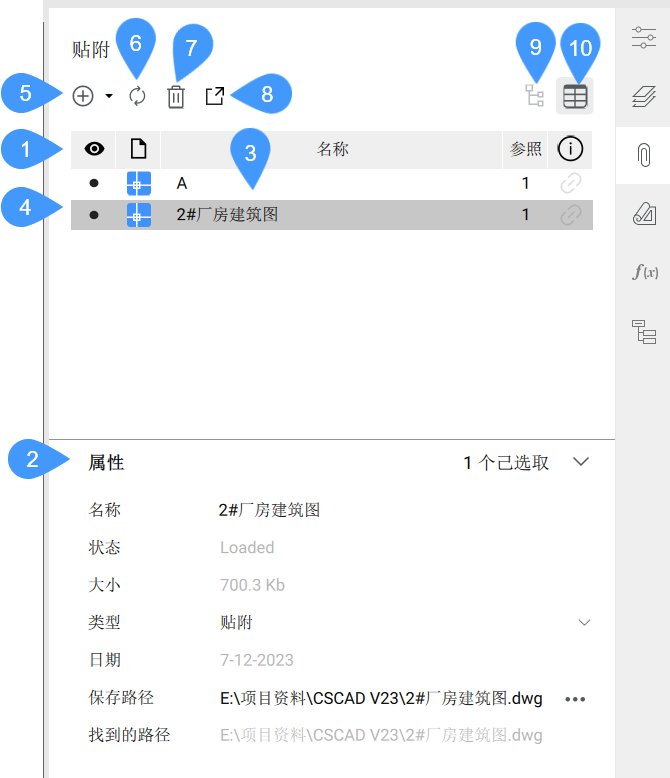
- 附件属性列表标题
- 属性
- 文档名称
- 附加文件列表
- 附加文件
- 刷新
- 分离
- 打开
- 树视图
- 网格视图
¶ 附件属性列表标题
列标题描述每个附件的属性。您可以通过在列标题上单击一次或两次,以升序或降序对任何属性的附加文件列表进行排序。列标题上的右键单击菜单使您可以自定义它们:
注意:默认情况下,某些列处于隐藏状态。
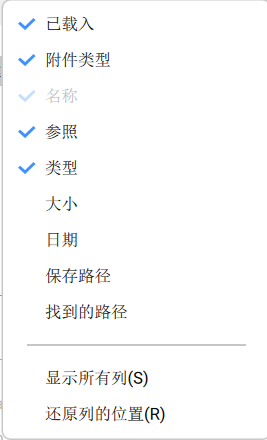
加载
指定附件的加载状态:
- 加载:附件被加载并显示在绘图编辑器中。
- 卸载:附件不会在图形编辑器中加载或显示,但会保留其附件信息,如比例和位置。
- 未找到:找不到路径。必须重新附加附件。
附件类型
显示附加的文件类型(DWG、PDF、图像或点云)。
名字
指定附件名称。默认情况下,附件名称与文件名相同。要重命名附件,请双击该名称并输入新名称。重命名附件不会更改文件名。
引用
指定在当前图形中参照附件的次数。
类型
指定附件类型。单击附件类型以在“附加”和“叠加”之间切换。
日期
指定上次保存附加文件的日期。
保存的路径
指定附件的路径,包括位置和文件名。要更改保存的路径,请单击该路径并输入新路径,或选择“浏览”按钮以显示“选择参考文件”对话框。“浏览”按钮仅在您单击保存的路径后显示。
找到的路径
指定附件的路径,包括位置和文件名。“找到”路径可能与“已保存”路径相同,也可能不同。
¶ 性能
以行格式显示所选附件的属性。这些属性与“附件属性”列表标题中显示的列格式的属性相同。
¶ 文档名称
显示活动文档的名称。
¶ 附加文件列表
显示附加文件及其属性的列表。
¶ “连接”按钮
附加 DWG
显示“选择要附加的参照文件”对话框,如 XATTACH 命令。
附上 PDF
显示“选择 PDF 参考底图文件”对话框,就像“PDFATTACH”命令一样。
附加图像
显示“选择图像文件”对话框,类似于“IMAGEATTACH”命令。
附着点云
显示“点云参考管理器”对话框,如“POINTCLOUDREFERENCE”命令。
¶ 刷新
更新网格视图或树视图。
¶ 分离
从图形中分离所选附件。
¶ 打开
打开选定的附件。
¶ 树视图
在结构化树视图中显示附件。
¶ 网格视图
在详细网格视图中显示附件。
¶ 上下文菜单
所选附件上的右键单击菜单根据文件类型提供其他菜单选项:
| DWG file | PDF file |
|---|---|
|
|
|
打开文件
打开 DWG 附件文件。
附加
附加附件文件的新引用
分离
分离附件的所有参照。
重新加载
重新加载附件的所有参照。
卸载
卸载附件的所有参照。
绑定
根据 BINDTYPE 系统变量的值,将附着图形的内容作为块参照 (-XREF: _B 命令) 复制到当前图形。
插入
图形中附件的所有实例作为块参照插入 (-XREF: _I 命令)。
对缺失的附件运行扩展搜索
如果在 SRCHPATH 系统变量中添加了附加文件,则在上层文件夹中搜索该文件夹。
导入 PDF
启动 -PDFIMPORT 命令以导入附件。
清除缓存
从相关的磁盘缓存文件夹中删除文件。